
Сразу для тех кто нагуглил эту тему и ищет ответ — нажать питание (левый кругляшок), держать секунд 8, потом отпустить и когда замигает подсветка кнопок, сразу еще раз нажать однократно, после перезагрузки попадаем в Recovery mode. Зажимать питание когда экран выключен (или включен не помню) то есть еще раз нажать предварительно если не сработало.
А теперь по порядку.
В общем, по названию темы можно подумать, что доковырялся товарищ, эксперименты с прошивками зашли в тупик, как это обычно бывает у многих. Но не мой случай. Все работало штатно, просто не было желания возиться и оценив все риски и многообразие данных поделок на андроиде, уверенности в том что что-то не штатное будет работать также без глюков долго и счастливо как это было, не было короче такой уверенности.
Почитал форум 4pdа, так то у кого-то блютус отвалится при переходе с 6-го андроида на 8, то радио не ловит потому что прошивка под какую-то другую микруху приемника, решил пусть все работает как есть.
Сброс и полная очистка любого ТВ бокса, меню Recovery
С установкой последней версии яндекс навика стало чуть подтупливать и я решил поотключать все ненужное в диспетчере приложений. Начал с гугл сервисов (подумал ну яндексом пользуюсь, зачем мне гугл) и вообщем все работало до первой перезагрузки. А вернее так. На след день обнаружил такую картинку: Оптимизация приложений 5 из 64 и так далее, ждать можно минут 30, потом перезагрузка, гордая надпись «АНДРОИД» и день сурка. Снова «Оптимизация приложений» и так катался пару дней, слушая сверчков вместо музыки.
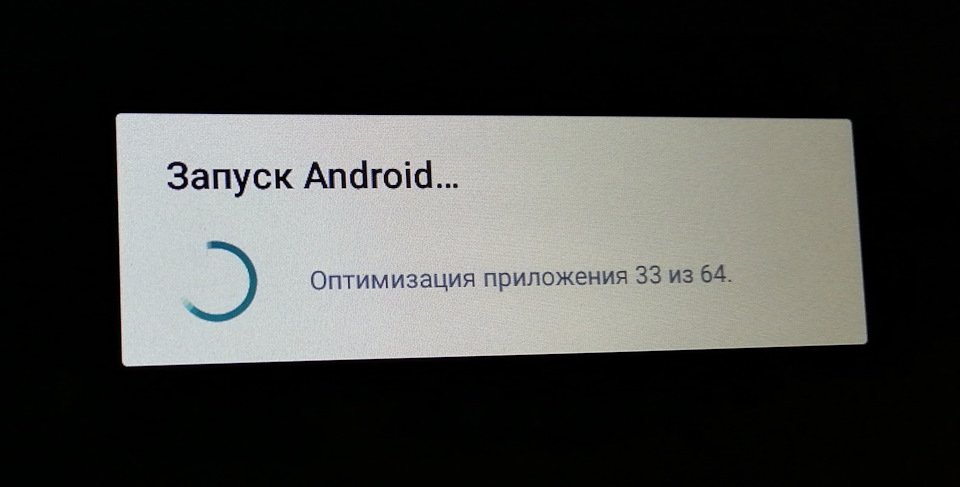
Вообщем сделал wipe cache partition — не помогло. Далее сделал wipe and restore factory settings, опять долгое томительное ожидание с надписью «АНДРОИД» и вуаля, магнитола вернулась в свое девичество.
(Чтобы перемещаться по меню Recovery mode — однократное нажатие питания, выбор пункта чуть — подержать)
Пока катался слушая сверчков, они достали и решил вытравить гадов — оказалось что дело опять в этой магнитоле, а именно в рычажке привода CD (кусок пластика с зазорами, как так можно было сделать, на фото справа вверху торчит белым) или в корпусе — там железо на железо создавало резонанс, а я грешил на рукоятки печки, что это в них что-то дребезжит. Вообщем все проклеил, посмотрим как будет когда соберу обратно.




14 декабря 2020 Метки: своими руками
Источник: www.drive2.ru
Android TV Box X96 полный сброс | Android TV Box X96 hard reset
Как правильно зайти в рекавери на андроид магнитоле?
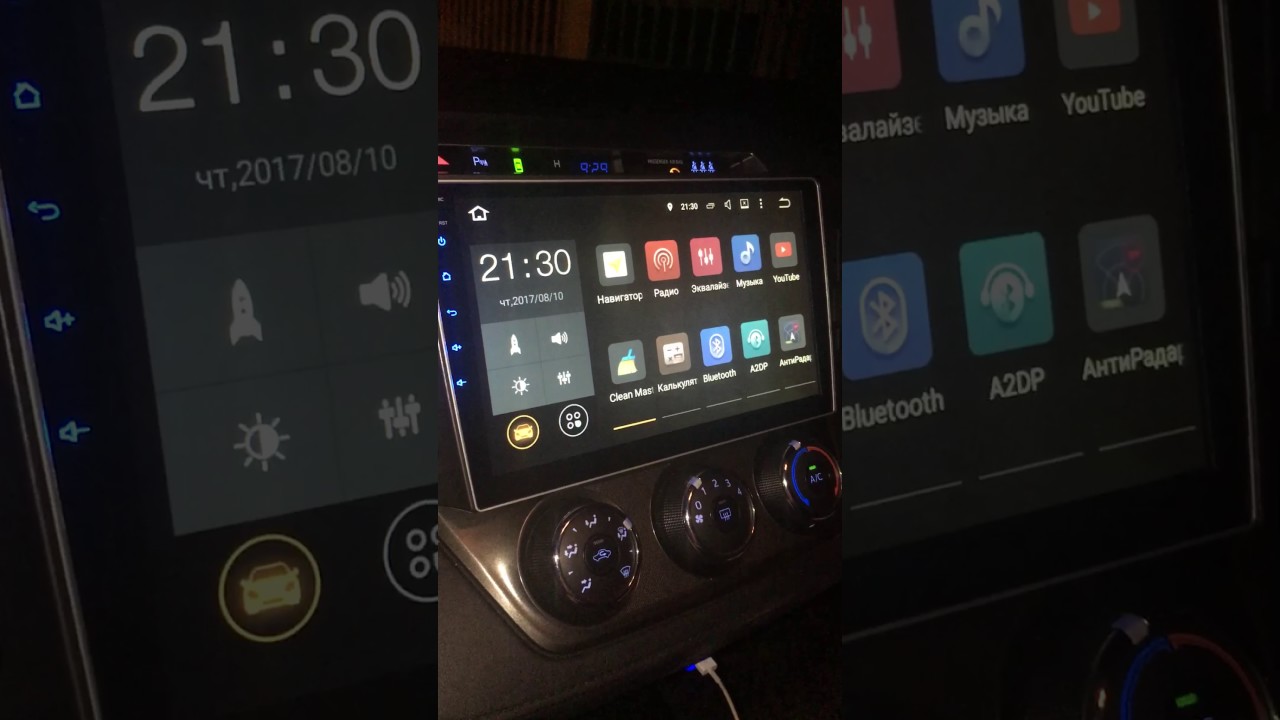
Прежде всего, стоит отметить, что доступ к рекавери-режиму на андроид магнитоле может отличаться в зависимости от модели и производителя устройства. Ниже я предоставлю общие инструкции по входу в рекавери на большинстве андроид магнитол, однако, учтите, что внешний вид и методы входа могут незначительно отличаться.
Режим восстановления
Рекавери-режим, или режим восстановления, это специальный режим загрузки, который позволяет пользователям выполнять различные операции с системой и устройством, такие как переустановка прошивки, очистка кеша и выполнение резервного копирования данных. Для входа в этот режим на магнитоле выполните следующие действия:
- Выключите магнитолу и дождитесь полного отключения.
- Найдите кнопку для входа в рекавери-режим (обычно она расположена на магнитоле или на рулевом колесе автомобиля).
- Удерживайте эту кнопку и одновременно включайте магнитолу.
- Держите кнопку до появления экрана с меню рекавери.
На экране рекавери-режима вы увидите несколько опций, среди которых могут быть «Install from ZIP», «Wipe data/factory reset», «Backup and restore» и другие. Навигация по меню осуществляется с помощью кнопок громкости и выбирается опция с помощью кнопки включения/выключения.
Возвращение к исходным настройкам
Если вы перешли в рекавери-режим для выполнения сброса настроек устройства, следуйте этим инструкциям:
- Выберите опцию «Wipe data/factory reset» для сброса до заводских настроек.
- Подтвердите выбор и дождитесь завершения процесса сброса.
- После завершения сброса выберите «Reboot system now» для перезагрузки магнитолы.
Учтите, что выполнение сброса настроек удалит все данные с вашего устройства, включая установленные приложения, медиафайлы и личную информацию. Поэтому перед выполнением данной операции рекомендуется создать резервную копию важных данных.
Напоследок, хочу отметить, что вход в рекавери-режим может отличаться для разных моделей магнитолы, поэтому перед выполнением действий, рекомендуется обратиться к руководству пользователя или обратиться за помощью к специалисту.
Источник: xn--80ahccobunhhld3a1b.xn--p1ai
Как на Android включить отладку по USB
В данной статье я расскажу как включить отладку по USB на вашем телефоне или планшете под управлением Андроид. В конце статьи разберемся для чего это нужно.
Данная статья подходит для всех брендов, выпускающих телефоны на Android 13/12/11/10: Samsung, Xiaomi, Redmi, Poco, Huawei, Honor, Lenovo, Tecno, Realme и др. Мы не несем ответственности за ваши действия.
Внимание! Вы можете задать свой вопрос специалисту в конце статьи.
Включаем отладку по USB на телефоне Андроид
Для включения отладки по USB нужно активировать режим разработчика Андроид по следующей инструкции:
-
Переходим в «Настройки», выбираем вкладку «О планшете» или «О телефоне».


Находим раздел «Номер сборки» (на гаджетах Xiaomi или некоторых иных раздел «Версия MIUI»). Затем нажимаем на него несколько раз, пока не отобразится сообщение, что вы стали разработчиком.

В «Настройках» вашего девайса должен отобразится раздел «Для разработчиков». Переходим к следующему этапу.
Включаем отладку по USB так:
Нужна помощь?
Не знаешь как решить проблему в работе своего гаджета и нужен совет специалиста? На вопросы отвечает Алексей, мастер по ремонту смартфонов и планшетов в сервисном центре.Напиши мне »
- Заходим в «Настройки», выбираем «Для разработчиков» (на некоторых китайских моделях телефонов указываем «Настройки», затем «Дополнительно» и «Для разработчиков»). В верху страницы находим переключатель и переводим его в положение «Включено».



Теперь отладка включена, а вы сможете ее использовать с нужными целями.